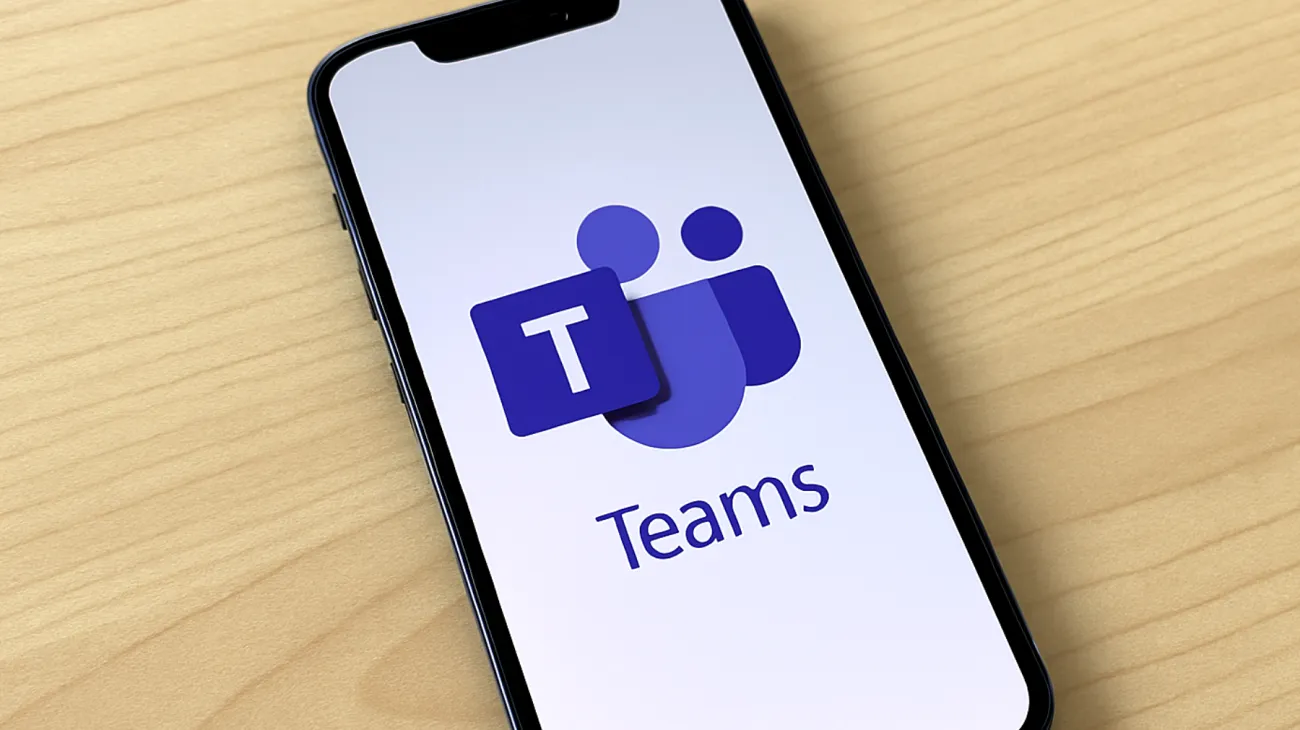Se lavori da casa o gestisci riunioni online, probabilmente ti sei trovato almeno una volta in questa situazione: entri in una call su Microsoft Teams e improvvisamente l’audio diventa robotico, si crea un fastidioso eco oppure il video si blocca completamente. La frustrazione cresce quando realizzi che il problema non è la tua connessione internet, ma qualcosa di più sottile legato alla compatibilità del tuo setup tecnologico.
Perché Teams è così sensibile alla compatibilità hardware
Microsoft Teams non è semplicemente un’applicazione di videochiamate: è una piattaforma complessa che gestisce simultaneamente video ad alta definizione, audio spaziale, condivisione schermo e intelligenza artificiale per la riduzione del rumore. Questa complessità richiede una perfetta sincronizzazione tra hardware, driver e software, creando un ecosistema delicato dove anche il più piccolo disallineamento può generare problemi evidenti.
La questione diventa ancora più critica quando consideri che Teams deve adattarsi a migliaia di combinazioni diverse di schede audio, webcam, microfoni e browser, ognuna con le proprie specificità tecniche.
I browser che creano più problemi (e perché)
Contrariamente a quanto si potrebbe pensare, non tutti i browser gestiscono Teams con la stessa efficacia. Safari su macOS rappresenta spesso il tallone d’Achille: la gestione proprietaria dei codec video di Apple può causare sincronizzazione imperfetta tra audio e video, creando quel fastidioso effetto “film doppiato male”.
Anche Firefox, pur essendo tecnicamente compatibile, presenta limitazioni nell’accelerazione hardware per il video, risultando in un utilizzo eccessivo della CPU che può degradare la qualità audio. Chrome ed Edge Chromium rimangono le scelte più stabili, ma nascondono insidie specifiche.
La trappola dei codec audio
Uno degli aspetti meno conosciuti riguarda i codec audio utilizzati dai diversi browser. Teams preferisce il codec Opus per l’audio, ma alcuni browser più datati o configurazioni specifiche forzano l’utilizzo di G.722, creando incompatibilità che si manifestano come audio distorto o eco incontrollabile.
Hardware problematico: non è sempre colpa dell’economico
Paradossalmente, alcuni dispositivi audio di fascia alta creano più problemi di quelli economici. Le schede audio professionali con driver ASIO, pensate per la produzione musicale, possono entrare in conflitto con i driver audio standard di Windows, generando latenze eccessive o interruzioni audio durante le chiamate.
Le webcam 4K rappresentano un altro punto critico: Teams tenta di utilizzare la risoluzione massima disponibile, ma se la banda internet o la potenza di elaborazione non sono sufficienti, il risultato è un video che si blocca continuamente, trascinando con sé anche l’audio.
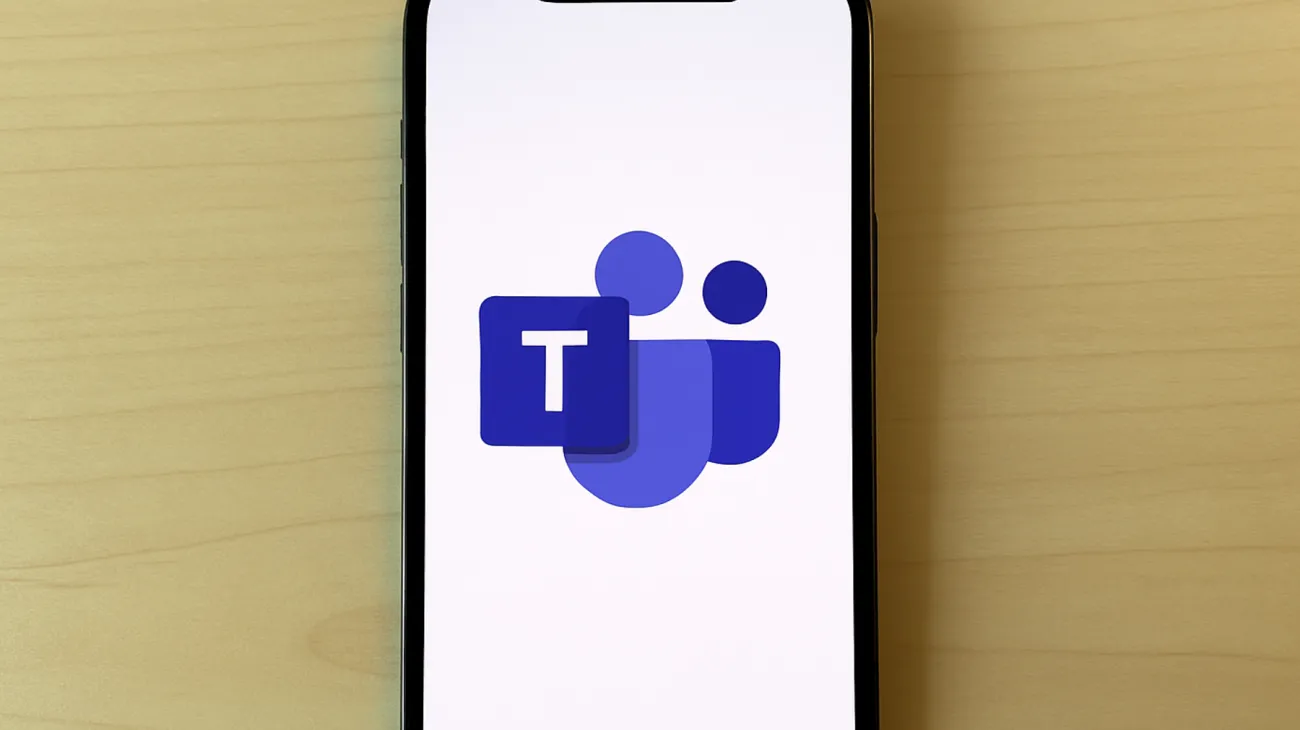
Il problema nascosto degli hub USB
Un aspetto spesso trascurato riguarda gli hub USB, specialmente quelli non alimentati. Collegare webcam e microfono allo stesso hub può creare conflitti di bandwidth che Teams interpreta come disconnessioni hardware, attivando e disattivando continuamente i dispositivi con risultati disastrosi per l’audio.
Soluzioni avanzate che funzionano davvero
La prima mossa vincente consiste nell’aggiornare i driver audio direttamente dal sito del produttore della scheda madre o della scheda audio, evitando quelli generici di Windows. Questa operazione risolve circa il 60% dei problemi di eco e audio distorto.
Per i problemi video, attiva la accelerazione hardware nelle impostazioni di Teams, ma solo se utilizzi una scheda grafica dedicata. Su laptop con grafica integrata, questa opzione può peggiorare le prestazioni.
La configurazione audio segreta
Nelle impostazioni audio di Windows, imposta la frequenza di campionamento del tuo microfono su 48kHz, 24-bit. Teams è ottimizzato per questa configurazione e molti problemi di qualità audio si risolvono istantaneamente con questa semplice modifica.
- Disabilita tutti gli effetti audio Windows come “Miglioramenti vocali”
- Imposta Teams come applicazione predefinita per microfono e altoparlanti
- Utilizza cuffie cablate invece di dispositivi Bluetooth quando possibile
Quando il problema è la rete (ma non come credi)
Spesso si pensa che una connessione veloce risolva tutto, ma Teams è estremamente sensibile alla stabilità della latenza più che alla velocità pura. Una connessione da 20 Mbps stabile supera una da 100 Mbps con micro-interruzioni.
Se utilizzi WiFi, assicurati di essere connesso alla banda 5GHz e di avere il router nella stessa stanza. La differenza è sorprendente: molti problemi di audio robotico si risolvono semplicemente migliorando la stabilità del segnale wireless.
Teams ha trasformato il nostro modo di lavorare, ma richiede un approccio metodico per funzionare perfettamente. Investire tempo nella configurazione iniziale ti farà risparmiare ore di frustrazione future e ti permetterà di concentrarti su ciò che conta davvero: il contenuto delle tue riunioni, non i problemi tecnici.
Indice dei contenuti